Manuella kärnstartradsalternativet ”nomodeset” för Linux-start
요약: Instruktioner för att ange kärnstartradsalternativet ”nomodeset” för Linux-start manuellt
증상
Ställ in drivrutinsalternativet ”nomodeset” från Intel för Linux-start manuellt
Det går eventuellt inte att starta vissa allmänna Canonical Ubuntu-medier (vissa OEM-Dell-medier) och andra Linux-medier i den aktiva miljön eller installationsprogrammet som vanligt utan i stället slutar systemet svara.
Det första felsökningssteget som kan lösa startproblemet och möjliggöra installation av Ubuntu är att avaktivera grafikfunktionerna från Intel genom att ställa in alternativet ”nomodeset” före start.
Du kan göra detta antingen för att starta datorn enligt Del I* eller göra det permanent enligt Del II**
* * Om du vill starta från USB-enheter eller installationsmedier. **Gör permanent om ditt operativsystem kraschar eller hänger sig när du har installerat det.
Lösning I och II
Lösning – del I
- Se till att installationsmediet är anslutet och starta systemet.
- Vänta tills startskärmen GNU GRUB visas.
- När du ser alternativet ”Ubuntu” enligt bilden trycker du på E-tangenten på tangentbordet (bild 1).
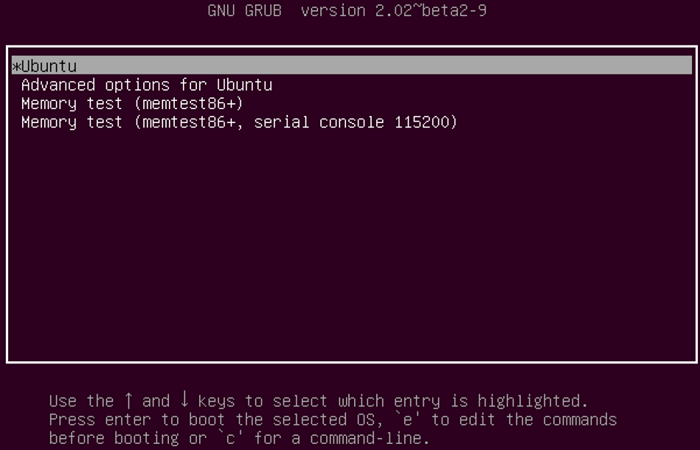
Bild 1
- I redigeraren använder du piltangenterna för att hitta slutet på raden som börjar med ”Linux/Boot/vmlinuz***” (kan variera mellan olika starthanterare). (Bild 2).Bild 2:
- Ange radalternativet ”nomodeset” i slutet av raden. (Bild 3).Bild 3:
- Tryck på tangenterna CTRL + X så startas systemet med det vanliga installationsprogrammet eller livemiljön som vanligt.
Lösning – del II (permanent ”nomodeset”-alternativ)
- Öppna en Terminal och skriv "
sudo gedit /etc/default/grub" - Ange ditt lösenord om du uppmanas till det.
- Flytta markören till raden som ser ut som följande (bild 4):
GRUB_CMDLINE_LINUX_DEFAULT="quiet splash"
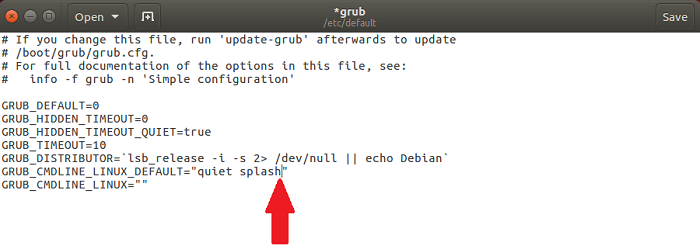
Bild 4
- Ändra linjen så att den stämmer överens med följande (bild 5):
(du kan även ta bort variablerna quiet eller splash för att felsöka varför det inte startar)
- Klicka på Save.
- Stäng fönstret.
- Skriv "
sudo update-grub2" och tryck på Enter i terminalen. - När du är klar startar du om datorn.
Om du har fler frågor om den här artikeln kan du kontakta Dells tekniska support.
원인
해결
 Har garantin upphört att gälla? Inga problem. Gå till webbplatsen Dell.com/support och ange ditt Dell Service Tag-nummer för att se våra erbjudanden.
Har garantin upphört att gälla? Inga problem. Gå till webbplatsen Dell.com/support och ange ditt Dell Service Tag-nummer för att se våra erbjudanden.